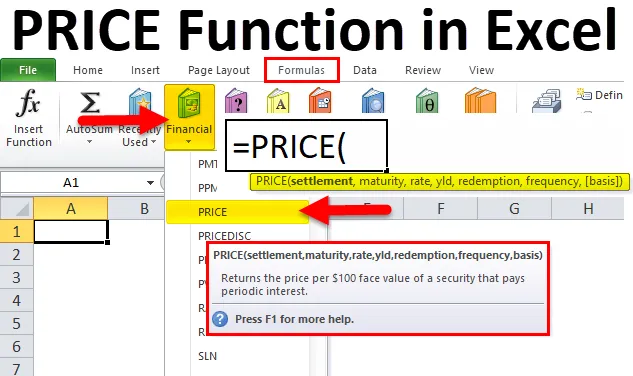
Excel ЦЕНА Функция (Съдържание)
- ЦЕНА в Excel
- ЦЕНА Формула в Excel
- Как да използвате PRICE функция в Excel?
ЦЕНА в Excel
В случай, че сте загубили спокойствието си, опитвайки се да намерите най-лесния и най-ефективен начин да извлечете печалба и да намалите основния риск за инвестициите, свързани с вашия бизнес, това е мястото, където трябва да направите пауза и да прочетете. Цялата надстройка на финансите е изградена върху потока на moolah, или това, което е инвестирано и какво е извлечено от вашия бизнес. Увеличаването на притока на средства в бизнеса обикновено е критерий на входящите пари (може да бъде или от продажби, или спечелена лихва, може би опции на акции и т.н.), докато обикновено обезценяването на паричните потоци се счита за подходящо оценка на изтичането на пари (може да се дължи на покупки, изплащане на заплати или данъци и т.н.). Нетният паричен поток се счита за разликата между входящия и изходящия поток на средства и т.н. За да можете да разширите мащаба на бизнеса си, може да се наложи да вземете определени жизненоважни решения относно начините за инвестиране на средствата си в дългосрочен план, Microsoft Excel е в състояние да ви помогне да сравните вашите възможности и в крайна сметка да направите правилния избор, така че да оставите настрана всичките си притеснения и да почивате лесно.
Excel е оборудван с няколко категории функции за различни приложения. Много важна категория, която се използва широко за споменатия по-горе сценарий, са финансовите функции. В тази статия ще разгледаме една много важна функция в рамките на Финансови функции - Функцията ЦЕНА в excel.
Финансовите функции изпълняват много от общите финансови изчисления, като например изчисляване на доходността, лихвените проценти, продължителността, оценката и амортизацията и др.
Каква е отличната функция на ЦЕНАТА?
Функцията PRICE в excel се използва за изчисляване на цената на ценна книга или облигация за 100 долара номинална стойност на ценна книга, която плаща периодична лихва.
ЦЕНА Формула в Excel
По-долу е формулата на ЦЕНАТА в Excel:
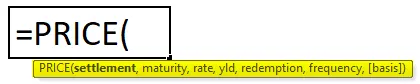
Обяснение на ценовата функция в Excel
Формулата PRICE в Excel има 7 сегмента:
- Уреждане: Това се отнася за календарния ден, в който се урежда сделката. Аргументът, предаден на тази скоба, е датата, следваща датата на издаване, когато ценната книга или облигацията се търгува на пазара на субекта, който е купувач на тази облигационна облигация.
- Падеж: Тази скоба приема дата като валиден аргумент. Това е календарният ден, в който ценната книга или облигацията достигне своето изтичане, а основната сума се връща на лице или образувание, притежаващо облигацията.
- Ставка: Тази скоба се отнася до годишния лихвен процент на ценната книга или облигация, при който плащанията с купон се обработват или извършват.
- Yld: Тази скоба се отнася до годишната доходност на въпросната облигация или ценна книга, т.е. годишният архетип на лихвения процент на всяка неблагоприятна вероятностна прогноза на облигацията.
- Изкупуване: Този раздел се отнася до стойността на ценната книга за всяка номинална стойност от 100 долара, която се възстановява на собственика на облигацията към датата на обратно изкупуване.
- Честота: Тази скоба се отнася до степента на възникване на купонните плащания всяка година.
Нека разберем малко повече сегмента на честотата:
Плащанията могат да се извършват ежемесечно, ежегодно, полусемесечно или тримесечно. В тези случаи честотата ще бъде следната:
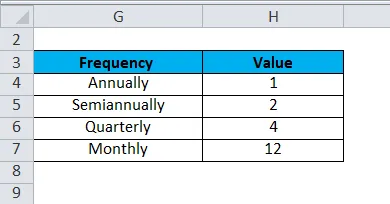
- Основа: Тази скоба е незадължителна и се отнася до всеки целочислен аргумент, който определя основата за броене на финансовия ден.
Ще видим възможните стойности за „Основа“ в таблицата по-долу:
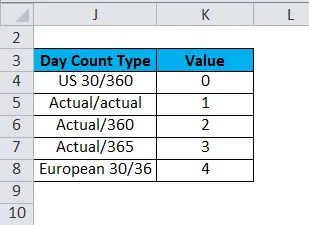
Как да използвате функцията ЦЕНА в Excel?
ЦЕНА Функцията в Excel е много проста и лесна за използване. Нека разберем работата на функцията PRICE в Excel с някои примери.
Можете да изтеглите този PRICE функционален шаблон Excel тук - PRICE функция Excel шаблонПример №1
Да предположим, че са ни дадени следните данни за изчисляване на ценовата функция в excel.
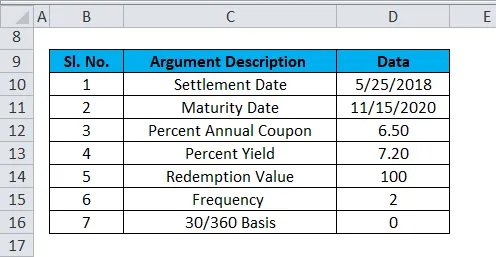
Следващият екран ни показва как функцията PRICE excel се използва за цена на облигация.
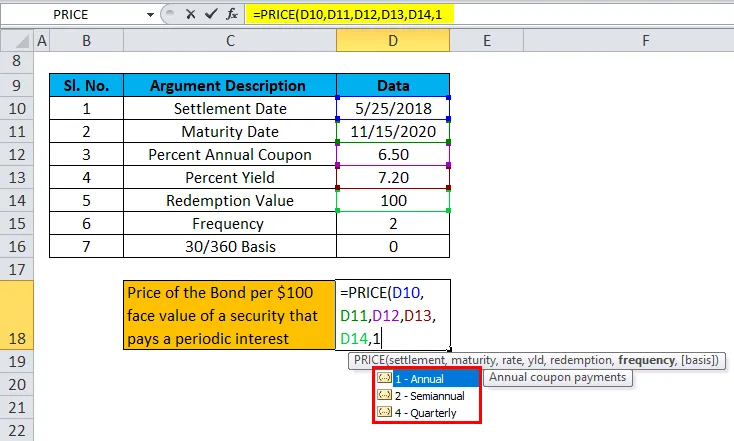
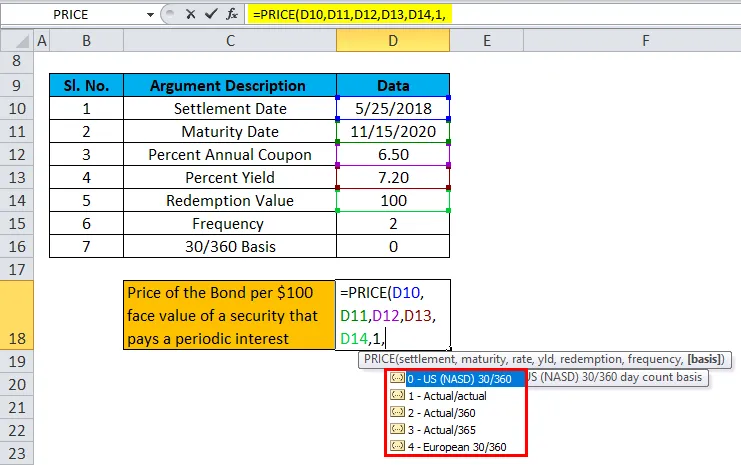
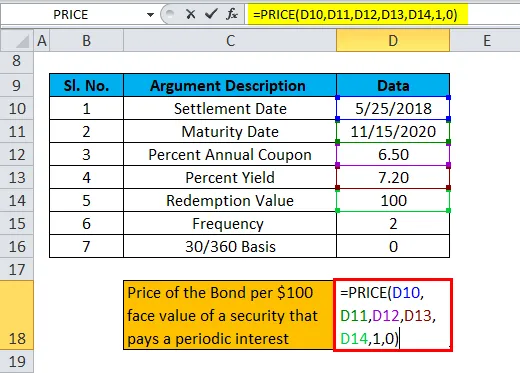
Така че крайният резултат ще бъде:
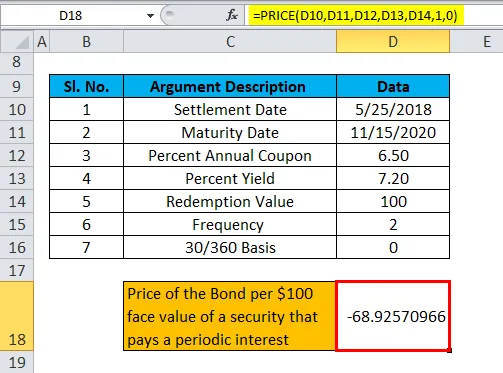
Неща, които да запомните за функцията PRICE в Excel
- За целите на изчислението форматът на датата на Excel е линеен или последователен. По принцип това означава, че стойността по подразбиране 1 се отнася до 1 януари 1900 г., така че в идеалния случай 2 ще бъде на следващия ден, т.е. на 2 януари 1900 г.
- Всички променливи, предадени като сетълмент, честота, зрялост и базисна стойност, трябва да са валидни цели числа, т.е. те не могат да бъдат числа с плаваща запетая.
- Ако стойността, преминала като падеж или денят на сетълмент, не е рационална дата, в този случай формулата на PRICE би довела до # VALUE! грешка.
- Ако процент <0 или ако Yld <0 или обратно изкупуване ≤ 0, PRICE ще върне #NUM! грешка.
- Ако стойността, предадена като честота във формулата на функцията PRICE, е нещо различно от 4, 2 или 1, тогава функцията PRICE ще върне #NUM! грешка като краен резултат.
- Ако основата е по-голяма от 4 или Ако основата е по-малка от 0, функцията PRICE ще върне #NUM! грешка.
- В случай, че стойността на падеж ≤ стойност на сетълмента, в този случай е #NUM! грешката ще бъде върната от функцията PRICE.
По този начин може да бъде разумно решение да се прикачи функцията PRICE с функция IFERROR, т.е. да се използва функцията PRICE вътре във функция IFERROR, за да се справят с различните случаи на грешки, които могат да възникнат в честотата, основата, стойността на уреждането и т.н.
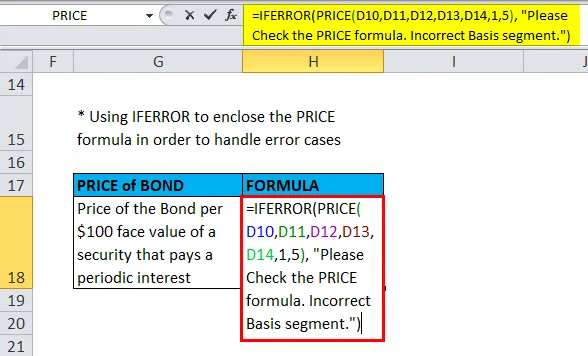
Така че Резултатът ще бъде:
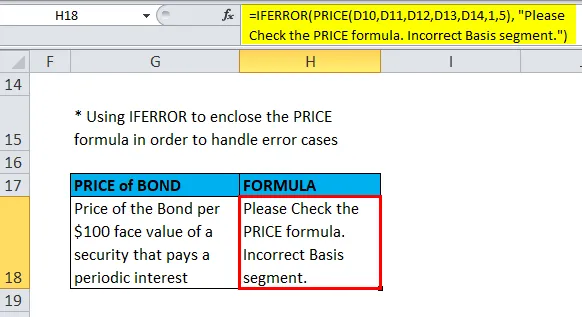
Препоръчителни статии
Това е ръководство за ЦЕНА в Excel. Тук обсъждаме формулата на PRICE в Excel и как да използваме функция PRICE в Excel, заедно с практически примери и изтеглящ се шаблон на excel. Можете да разгледате и другите ни предложени статии -
- Употреба на функция SUBSTITUTE
- Примери за функция CORREL
- MS Excel: Функция YIELD Excel
- Използване на функцията CEILING Excel